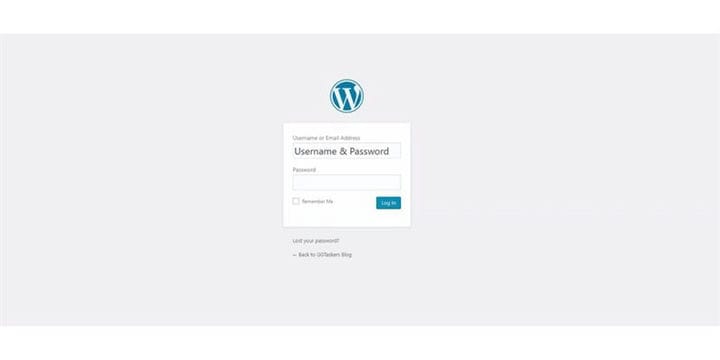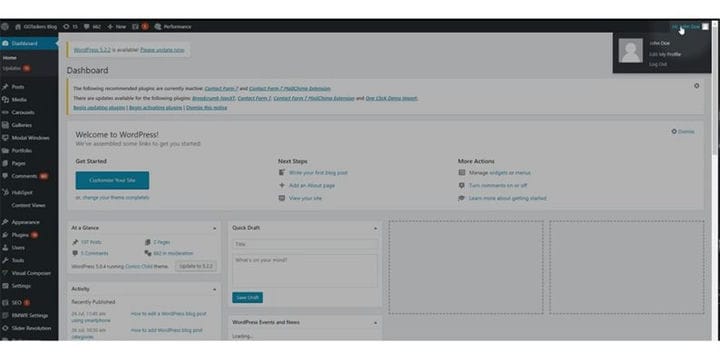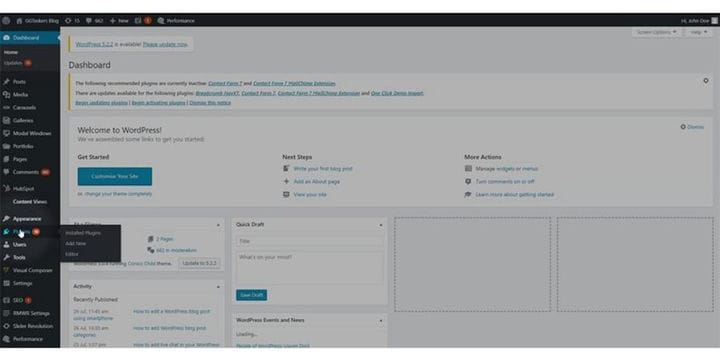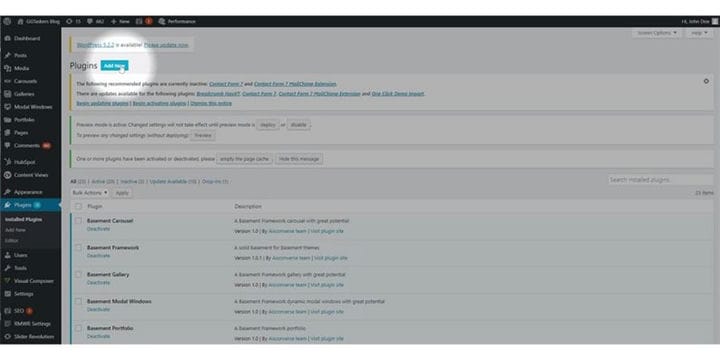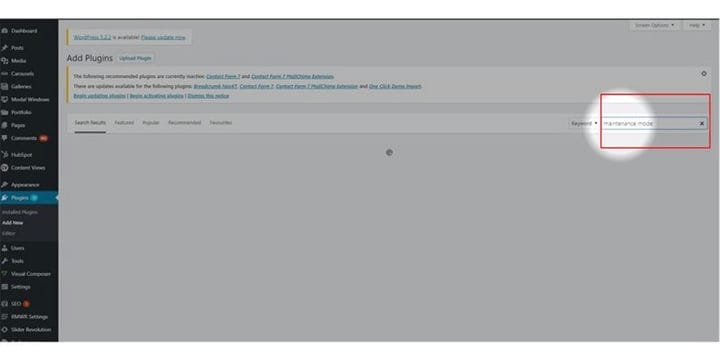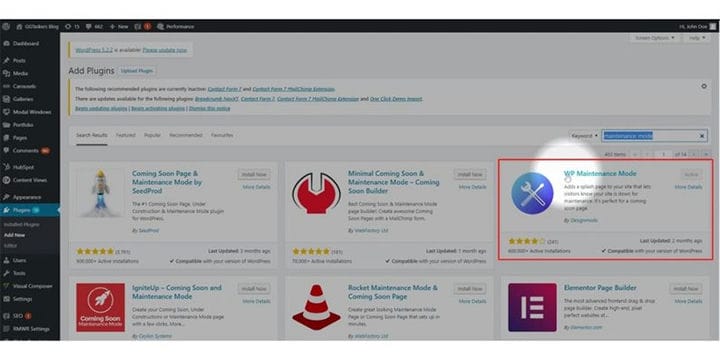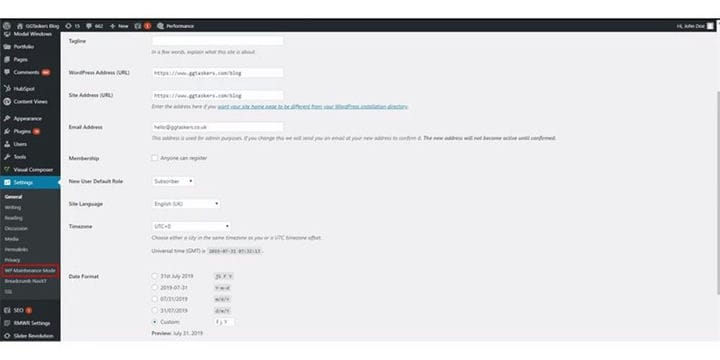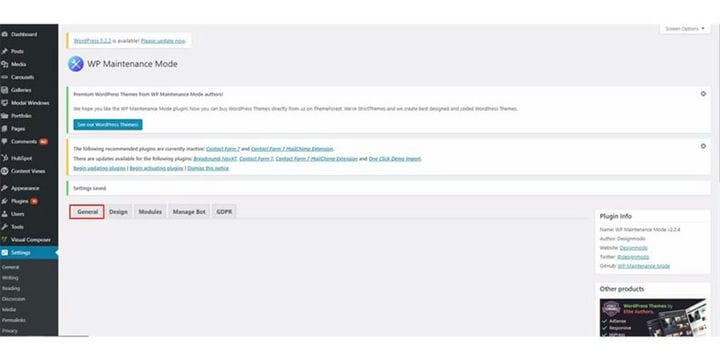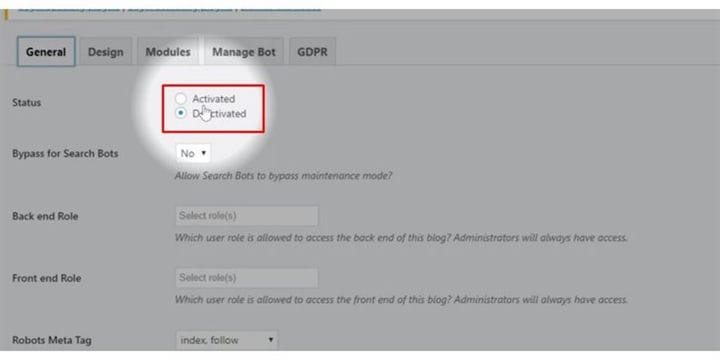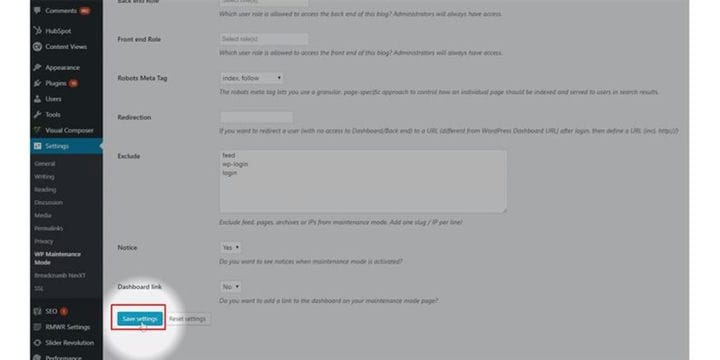Come mettere WordPress in modalità manutenzione
La manutenzione del sito Web è un’attività importante e dovresti sempre mantenere il tuo sito Web WordPress per assicurarti che il tuo sito Web funzioni al massimo delle sue potenzialità. Durante la manutenzione, è essenziale informare i tuoi utenti che sei in pausa per manutenzione. Utilizzando una pagina personalizzata, puoi far sapere ai tuoi utenti che sei in manutenzione ed è facile da fare quando lo fai con un plug-in. In questo blog, ti mostrerò come puoi mettere il tuo sito Web WordPress in modalità di manutenzione utilizzando un plug-in.
Passaggio 1: devi andare al backend del tuo sito Web o per WordPress; è noto come wp-admin. Wp-admin è l’accesso universale per il sito Web WordPress. Supponiamo che il tuo sito web sia www.example.com, quindi devi digitare l’URL come www.example.com/wp-admin.
Passaggio 2: dopo aver effettuato l’accesso, atterrerai sulla dashboard. Ora devi assicurarti di accedere come amministratore.
Passaggio 3: sulla tua dashboard troverai una scheda chiamata plug-in. Fare clic sul plug-in per installare un plug-in per la modalità di manutenzione.
Passaggio 4: nella scheda del plug-in, troverai un pulsante chiamato "Aggiungi nuovo". Fai clic sul pulsante Aggiungi nuovo per installare un plug-in sul tuo sito web.
Passaggio 5: nella barra di ricerca digita ‘modalità di manutenzione’.
Passaggio 6: ora è necessario installare un plug-in chiamato Modalità di manutenzione WP. Ho già installato il plug-in se non sai come installare un plug-in, assicurati di controllare come installare un plug-in di WordPress.
Passaggio 7: ora è necessario fare clic su Impostazioni e sotto la scheda delle impostazioni troverai una sottoscheda chiamata Modalità di manutenzione Wp.
Passaggio 8: verrà visualizzata una nuova finestra e sarà necessario fare clic su Generale.
Passaggio 9: nella scheda generale, troverai un’opzione chiamata stato. Per impostazione predefinita, lo stato è in modalità disattivata e per mettere il tuo sito web in modalità di manutenzione devi selezionare Attivo.
Passaggio 10: ora devi scorrere verso il basso e fare clic su Salva impostazioni. Questo metterà il tuo sito web in modalità di manutenzione.
Per assicurarti di aver impostato correttamente il tuo sito Web in modalità di manutenzione, devi disconnetterti dalla dashboard di WordPress e visitare il tuo sito come utente. La home page dovrebbe visualizzare un messaggio che indica che questo sito Web è in manutenzione.